win10中如何进行虚拟网卡设置
来源:网络收集 点击: 时间:2024-02-25【导读】:
win10中如何进行虚拟网卡设置品牌型号:联想笔记本E450系统版本:win10家庭版方法/步骤1/7分步阅读 2/7
2/7 3/7
3/7 4/7
4/7 5/7
5/7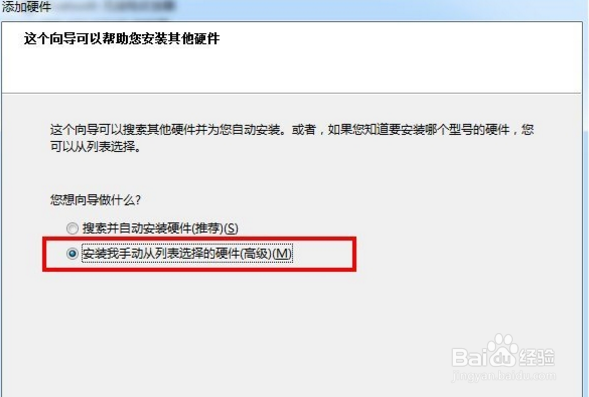 6/7
6/7 7/7
7/7
在控制面板打开“设备管理”
 2/7
2/7在打开的界面中,找到并选中“网络适配器”
 3/7
3/7点击上面的“操作”,选中“添加过时硬件”。
 4/7
4/7点击”添加过时硬件”后,单击下一步。
 5/7
5/7然后,选”安装手动从列表中选择的硬件”,进入下一步。
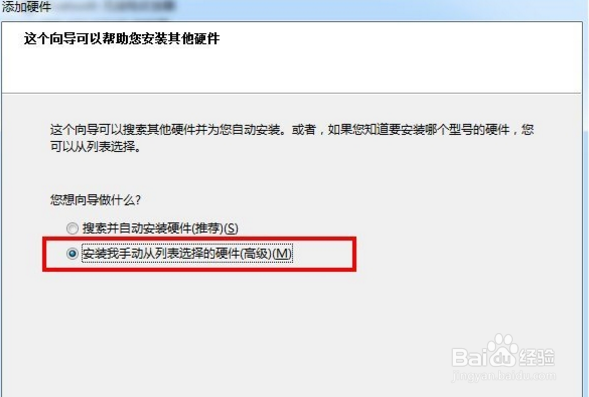 6/7
6/7然后,选择”网络适配器”,单击下一步,选择需要安装的网络适配器,左边选择厂商:microsoft,右边网络适配器选择loopback,进入下一步。
 7/7
7/7然后,电脑显示正在安装支持的软件,即虚拟网卡,进度条走完后显示已经成功安装硬件,设置向导完成,点击完成,那么虚拟网卡就设置好了。

版权声明:
1、本文系转载,版权归原作者所有,旨在传递信息,不代表看本站的观点和立场。
2、本站仅提供信息发布平台,不承担相关法律责任。
3、若侵犯您的版权或隐私,请联系本站管理员删除。
4、文章链接:http://www.1haoku.cn/art_152339.html
上一篇:vivos9时间怎么设置
下一篇:小森生活房屋满级需要哪些材料
 订阅
订阅